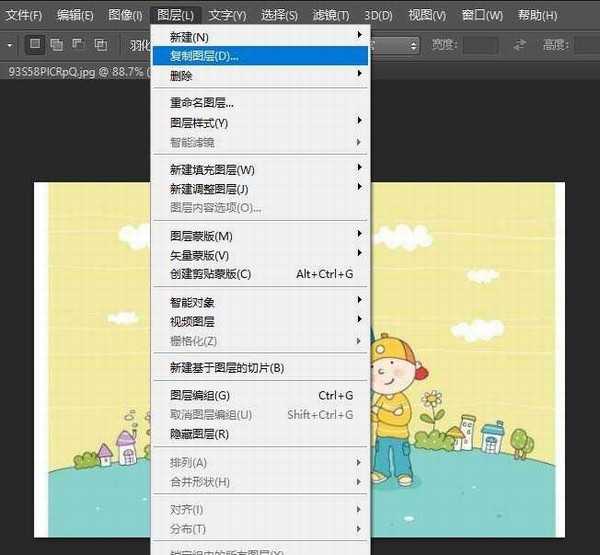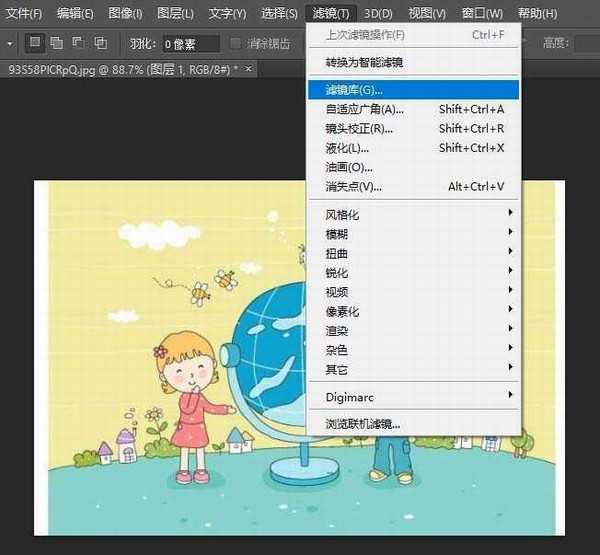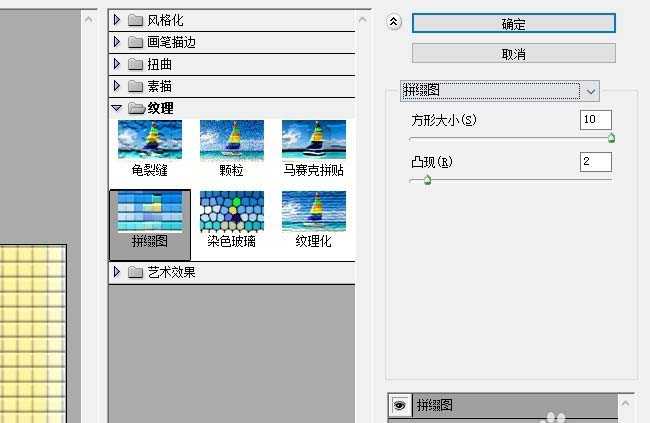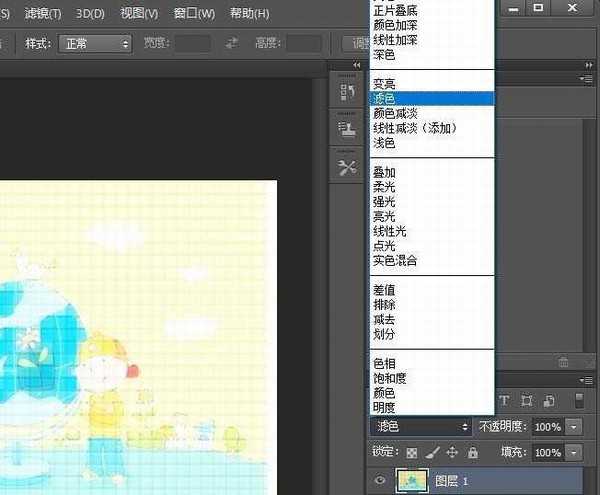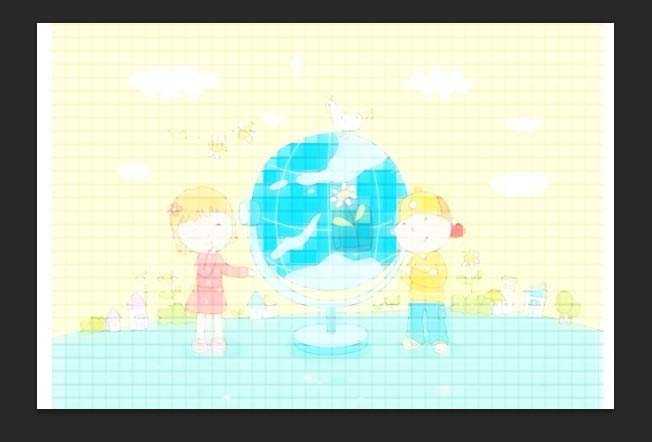相思资源网 Design By www.200059.com
ps中想要制作一个砖墙效果的图片,该怎么制作这种小颗粒组成的图形呢?下面我们就来看看详细的教程。
- 软件名称:
- Adobe Photoshop 8.0 中文完整绿色版
- 软件大小:
- 150.1MB
- 更新时间:
- 2015-11-04立即下载
1、点击桌面上的ps图标,打开ps软件。
2、打开一张要做玻璃砖墙效果的图片作为例子。
3、点击图层中的复制图层。
4、点击滤镜中的滤镜库。
5、选择拼缀图,将方块大小设置为10,凸现设置为2。
6、将图层混合模式设置为滤色。
7、砖墙效果就做好了。
以上就是ps制作砖墙效果的图片,希望大家喜欢,请继续关注。
相关推荐:
PS编织滤镜处理图片是什么效果?
ps怎么制作草坪上凸起的文字效果?
PS怎么设计木夹晒衣架效果的照片展示图?
标签:
ps,颗粒,砖墙
相思资源网 Design By www.200059.com
广告合作:本站广告合作请联系QQ:858582 申请时备注:广告合作(否则不回)
免责声明:本站文章均来自网站采集或用户投稿,网站不提供任何软件下载或自行开发的软件! 如有用户或公司发现本站内容信息存在侵权行为,请邮件告知! 858582#qq.com
免责声明:本站文章均来自网站采集或用户投稿,网站不提供任何软件下载或自行开发的软件! 如有用户或公司发现本站内容信息存在侵权行为,请邮件告知! 858582#qq.com
相思资源网 Design By www.200059.com
暂无ps怎么制作颗粒/砖墙效果的图片?的评论...